Comment configurer plusieurs règles de mise en forme conditionnelle dans Google Sheets
Productivité Feuilles Google Google Héros / / November 04, 2020
Dernière mise à jour le

Vous pouvez faire ressortir toutes les données importantes de vos feuilles de calcul en utilisant plusieurs règles de mise en forme conditionnelle dans Google Sheets.
Mise en forme conditionnelle dans Google Sheets et d'autres applications de tableur peuvent aider à faire ressortir certaines données. Vous pouvez définir des règles qui modifient l'apparence des cellules lorsque les critères sont remplis. Donc, si vous travaillez avec un grand nombre de données que vous souhaitez analyser ou suivre, vous pouvez souhaiter plusieurs règles dans votre feuille.
Ici, nous allons vous montrer à quel point il est facile de configurer plusieurs règles de mise en forme conditionnelle dans Google Sheets.
Ajouter une autre règle aux mêmes cellules
Étant donné que vous souhaitez configurer plusieurs règles de mise en forme conditionnelle, nous supposerons que vous en avez déjà créé une. Mais vous pouvez consulter notre tutoriel pour utilisation de la mise en forme conditionnelle dans Google Sheets
Si vous souhaitez utiliser une autre règle de mise en forme conditionnelle pour les mêmes cellules exactement, procédez comme suit.
- Sélectionnez la même plage de cellules ou n'importe quelle cellule de cette plage.
- Cliquez sur Format > Mise en forme conditionnelle du menu.
- Lorsque vous voyez votre première règle s'afficher dans la barre latérale droite, cliquez sur la règle.
- Sur l'écran suivant sous cette règle, cliquez sur Ajouter une autre règle.
- Créez votre prochaine règle et confirmez la plage de cellules dans le Appliquer à la gamme case en haut de la règle.
- Cliquez sur Terminé lorsque vous avez terminé.
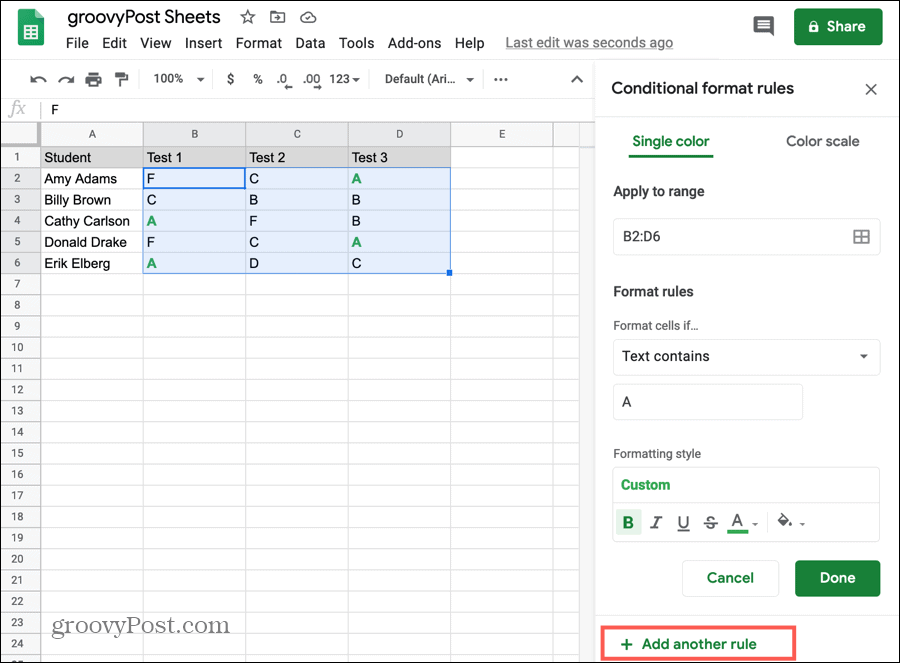
Bien que cela ne soit pas obligatoire, il est préférable d'exécuter un test rapide pour vous assurer que la nouvelle règle fonctionne avec la règle d'origine.
Ajuster la mise en forme de la deuxième règle selon la première
Lorsque vous suivez les étapes ci-dessus pour configurer une autre règle pour les mêmes cellules, le style de mise en forme utilisé pour la première règle s'applique automatiquement à la seconde. Assurez-vous de changer cela dans le Style de formatage si vous souhaitez un formatage complètement différent pour la deuxième règle.
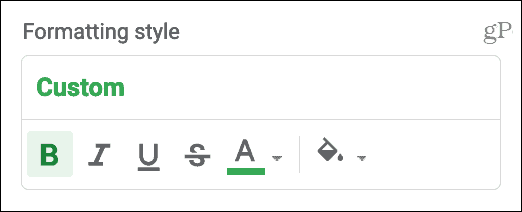
Ajouter une autre règle à différentes cellules
Vous pouvez également ajouter une règle de mise en forme conditionnelle à différentes cellules de la même feuille.
- Cliquez sur Format > Mise en forme conditionnelle du menu.
- Lorsque l'écran Règles de format de confirmation s'ouvre dans la barre latérale, cliquez sur Ajouter une autre règle immédiatement.
- Etre sur ne pas sélectionner d'abord une règle existante puis cliquez sur Ajouter une autre règle car cela appliquera votre nouvelle règle aux mêmes cellules que la première.
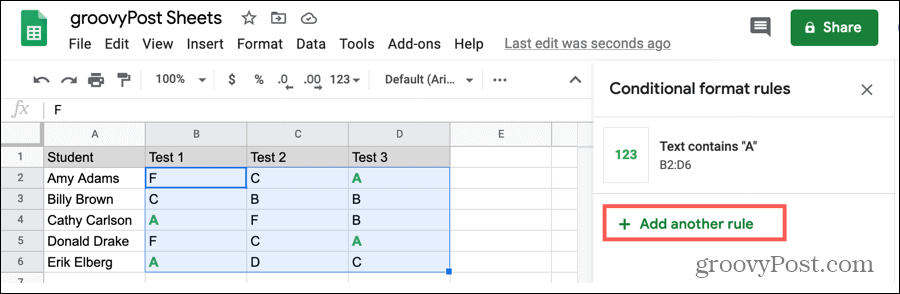
Ajouter la même règle à plusieurs plages de cellules
Vous pouvez avoir une feuille de calcul qui est disposée de manière à appliquer exactement la même règle de mise en forme conditionnelle à plusieurs plages de cellules. Par exemple, vous souhaiterez peut-être mettre en évidence les cellules vides dans une plage B2: D6, mais pas à nouveau avant la plage F2: H6. Vous pouvez avoir des cellules vides pour l'espacement, par exemple, et vous ne souhaitez pas les mettre en évidence.
- Sélectionnez la plage de cellules ou n'importe quelle cellule de la plage pour la première règle.
- Cliquez sur Format > Mise en forme conditionnelle du menu.
- Lorsque vous voyez votre règle s'afficher dans la barre latérale droite, cliquez sur la règle.
- dans le Appliquer à la gamme boîte, cliquez sur l'icône à droite pour Sélectionnez la plage de données.
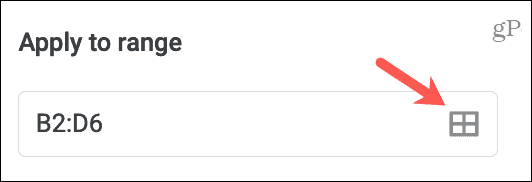
- Cliquez sur Ajouter une autre plage.
- Tapez la plage de cellules ou faites-la glisser sur votre feuille. La fenêtre contextuelle restera ouverte si vous faites ce dernier et capturez les cellules que vous sélectionnez.
- Cliquez sur D'accord dans la fenêtre contextuelle.
- Puis clique Terminé pour enregistrer vos modifications.
Vous verrez vos différentes plages de cellules séparées par des virgules dans le Appliquer à la gamme boîte pour cette règle.
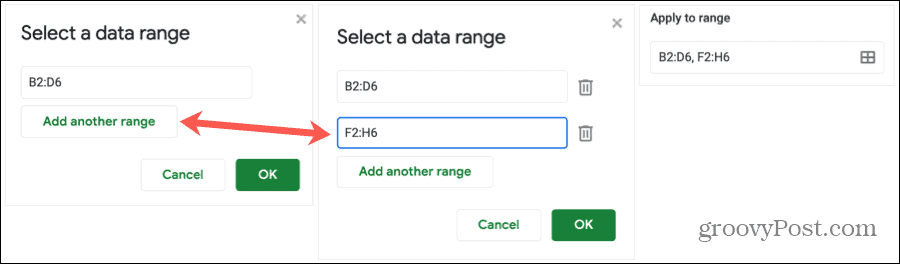
Supprimer une plage de cellules
Si vous utilisez les étapes directement ci-dessus pour formater plusieurs plages de cellules et décidez de supprimer une plage ultérieurement, c'est simple.
- Suivez les étapes 1 à 4 pour ouvrir le Sélectionnez la plage de données fenêtre pop-up.
- Frappez le Poubelle icône à côté d'une plage pour la supprimer de la règle.
- Cliquez sur D'accord dans la fenêtre contextuelle.
- Puis clique Terminé pour enregistrer vos modifications.
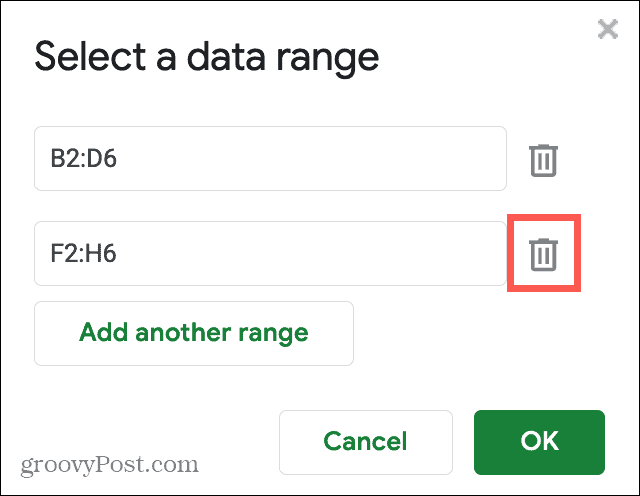
Remarques sur l'utilisation de plusieurs règles de mise en forme conditionnelle
Voici quelques éléments à garder à l'esprit lorsque vous utilisez plusieurs règles de mise en forme conditionnelle dans Google Sheets.
- Les règles s'appliquent aux données dans l'ordre dans lequel elles sont répertoriées. Cliquez, faites glisser et déposez pour réorganiser les règles si nécessaire.
- Vous ne verrez que les règles d'une feuille particulière dans la barre latérale. Donc, si vous avez plusieurs feuilles avec des règles sur chacune, sélectionnez une certaine feuille pour afficher ses règles applicables.
- Si vous copiez et collez des données auxquelles sont associées des règles de mise en forme conditionnelle, ces règles seront également copiées et collées. Cela s'applique à la copie et au collage dans la même feuille ou le même classeur.
- Pour supprimer une règle, cliquez simplement sur le bouton Poubelle icône à côté de lui dans la liste.
Tout dépend des règles
La mise en forme conditionnelle dans Google Sheets vous offre un excellent moyen de repérer les données en un coup d'œil. Et une fois que vous avez configuré une règle, en ajouter d'autres est aussi simple que quelques clics.
Pour obtenir de l'aide supplémentaire, consultez utilisation de la mise en forme conditionnelle dans Excel aussi!
Qu'est-ce que le capital personnel? Bilan 2019, y compris comment nous l'utilisons pour gérer l'argent
Que vous commenciez par investir ou que vous soyez un trader chevronné, Personal Capital a quelque chose pour tout le monde. Voici un aperçu du ...



